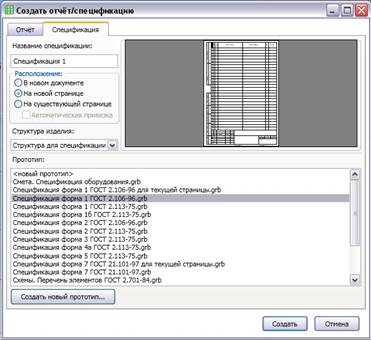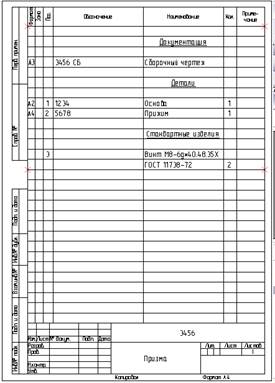Заглавная страница Избранные статьи Случайная статья Познавательные статьи Новые добавления Обратная связь КАТЕГОРИИ: ТОП 10 на сайте Приготовление дезинфицирующих растворов различной концентрацииТехника нижней прямой подачи мяча. Франко-прусская война (причины и последствия) Организация работы процедурного кабинета Смысловое и механическое запоминание, их место и роль в усвоении знаний Коммуникативные барьеры и пути их преодоления Обработка изделий медицинского назначения многократного применения Образцы текста публицистического стиля Четыре типа изменения баланса Задачи с ответами для Всероссийской олимпиады по праву 
Мы поможем в написании ваших работ! ЗНАЕТЕ ЛИ ВЫ?
Влияние общества на человека
Приготовление дезинфицирующих растворов различной концентрации Практические работы по географии для 6 класса Организация работы процедурного кабинета Изменения в неживой природе осенью Уборка процедурного кабинета Сольфеджио. Все правила по сольфеджио Балочные системы. Определение реакций опор и моментов защемления |
Создание спецификации приспособления «Призма» ⇐ ПредыдущаяСтр 8 из 8
Для того, чтобы информация о деталях «Прижим» и «Основа» была передана в сборку для спецификации приспособления «Призма», необходимо открыть каждую деталь отдельно и создать основную надпись. Для этого в окне «3D Модель» курсором мыши выберите фрагмент детали «Основа», нажмите правую кнопку мыши и в появившемся контекстном меню выберите команду Для перемещения основной надписи необходимо зайти в меню «Оформление», выбрать подменю «Основная надпись», щелкнуть левой кнопкой мыши на команду
Рисунок 58 – Диалоговое окно «Обновление ссылок» Сохраните Аналогичным образом откройте деталь «Прижим», создайте основную надпись, построив предварительно в 2D окне три стандартных проекции, и обновите ссылки. Для включения в спецификацию всех фрагментов деталей и стандартных изделий, входящих в сборочную единицу, зайдите в меню «Сервис», выберите подменю «Отчеты/Спецификация» и нажмите левой кнопкой мыши на команду Далее откройте 2D окно, создайте три стандартных проекции приспособления «Призма» и нанесите основную надпись. При создании основной надписи в диалоговом окне «Конструкторский чертеж. Первый лист. ГОСТ 2.104-68» на закладке «Основная надпись» в разделе «Наименование документа» выберите из выпадающего списка «Сборочный чертеж» (Рисунок 60).
Рисунок 59 – Диалоговое окно «Структура изделия»
Рисунок 60 – Проекции приспособления «Призма» и основная надпись Для создания спецификации приспособления «Призма» зайдите в меню «Сервис», выберите подменю «Отчеты/Спецификация» и нажмите левой кнопкой мыши на команду
a) б) Рисунок 61 – Создание спецификации приспособления «Призма»: а) – диалоговое окно «Создать отчет/спецификацию»; б) – стандартный бланк с перечнем деталей В результате этих действий в 2D окне появится стандартный бланк спецификации приспособления «Призма» с перечнем деталей на новой странице (Рисунок 61, б).
|
|||||||
|
Последнее изменение этой страницы: 2020-11-23; просмотров: 58; Нарушение авторского права страницы; Мы поможем в написании вашей работы! infopedia.su Все материалы представленные на сайте исключительно с целью ознакомления читателями и не преследуют коммерческих целей или нарушение авторских прав. Обратная связь - 18.118.126.11 (0.006 с.) |
 . Далее в отрывшейся 3D модели детали «Основа», перейдите в 2D окно, где создавались проекции детали, в меню «Настройка» выберите команду «Статус» и в разделе «Размер бумаги» на закладке «Общие» выберите необходимый формат бумаги. После этого зайдите в меню «Оформление», выберите подменю «Основная надпись», щелкните левой кнопкой мыши на команду
. Далее в отрывшейся 3D модели детали «Основа», перейдите в 2D окно, где создавались проекции детали, в меню «Настройка» выберите команду «Статус» и в разделе «Размер бумаги» на закладке «Общие» выберите необходимый формат бумаги. После этого зайдите в меню «Оформление», выберите подменю «Основная надпись», щелкните левой кнопкой мыши на команду  «Создать», в появившемся диалоговом окне «Выбор основной надписи» выберите «Конструкторский чертеж. Первый лист. ГОСТ 2.104-68» и в открывшемся одноименном окне на закладке «Основная надпись» заполните в соответствующих графах обозначение и наименование детали «Основа».
«Создать», в появившемся диалоговом окне «Выбор основной надписи» выберите «Конструкторский чертеж. Первый лист. ГОСТ 2.104-68» и в открывшемся одноименном окне на закладке «Основная надпись» заполните в соответствующих графах обозначение и наименование детали «Основа». «Переместить». После этого за курсором мыши будет двигаться основная надпись. Установите её в нужном месте и нажмите левую кнопку мыши.
«Переместить». После этого за курсором мыши будет двигаться основная надпись. Установите её в нужном месте и нажмите левую кнопку мыши.
 деталь «Основа», закройте ее и в появившемся диалоговом окне «Обновление ссылок» (Рисунок 58) нажмите кнопку «Да».
деталь «Основа», закройте ее и в появившемся диалоговом окне «Обновление ссылок» (Рисунок 58) нажмите кнопку «Да». . В появившемся диалоговом окне «Структура изделия» нажмите кнопку «Обновить» и закройте его (Рисунок 59).
. В появившемся диалоговом окне «Структура изделия» нажмите кнопку «Обновить» и закройте его (Рисунок 59).
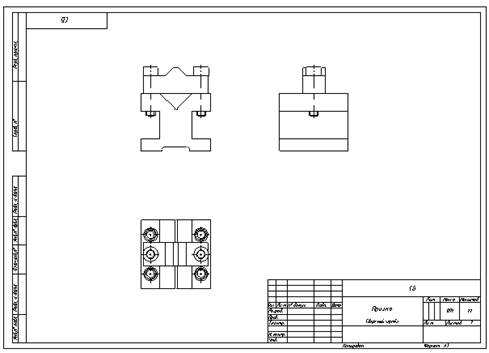
 «Новая». В появившемся диалоговом окне «Создать отчет/спецификацию» переключитесь на закладку «Спецификация» установите переключатель «На новой странице», выберите прототип «Спецификация форма 1 ГОСТ 2.106-96.grb» и нажмите кнопку «Создать» (Рисунок 61, а).
«Новая». В появившемся диалоговом окне «Создать отчет/спецификацию» переключитесь на закладку «Спецификация» установите переключатель «На новой странице», выберите прототип «Спецификация форма 1 ГОСТ 2.106-96.grb» и нажмите кнопку «Создать» (Рисунок 61, а).